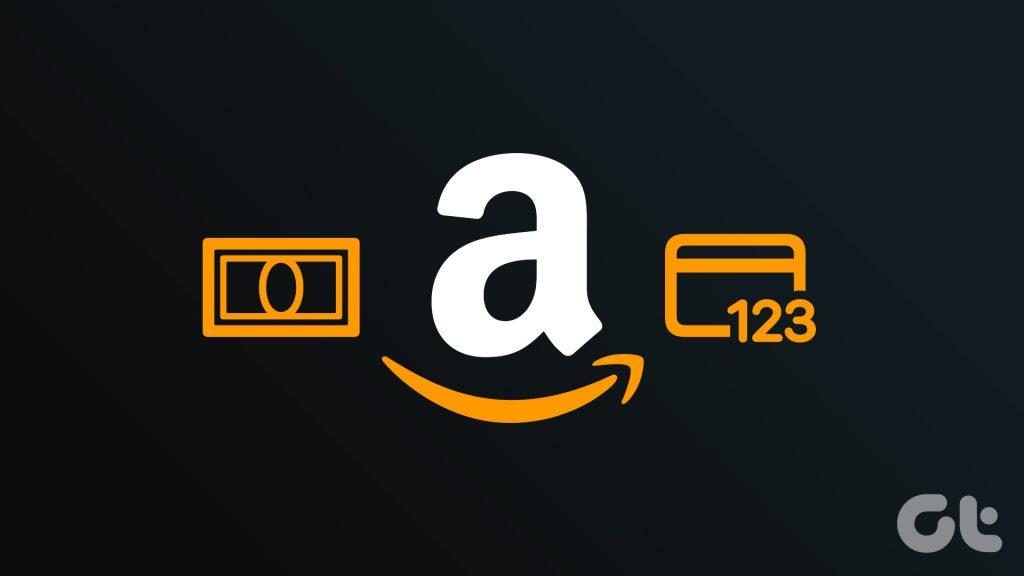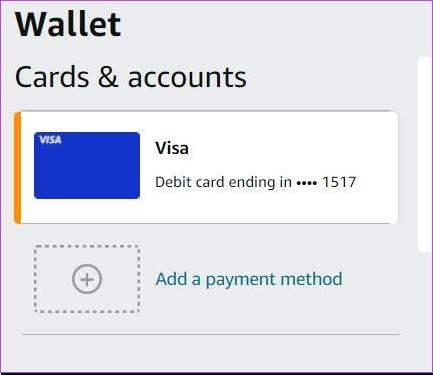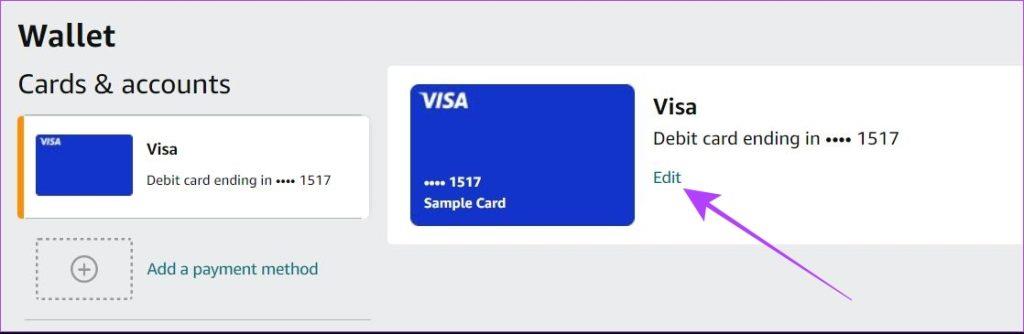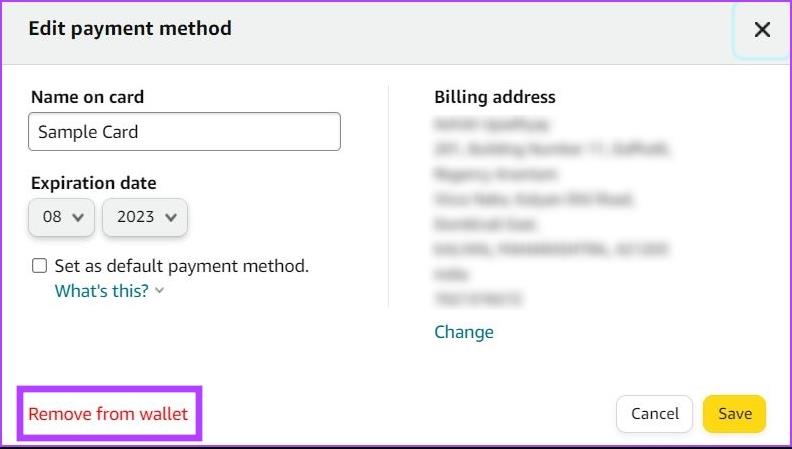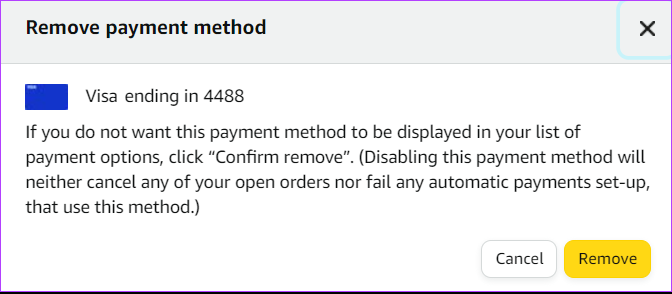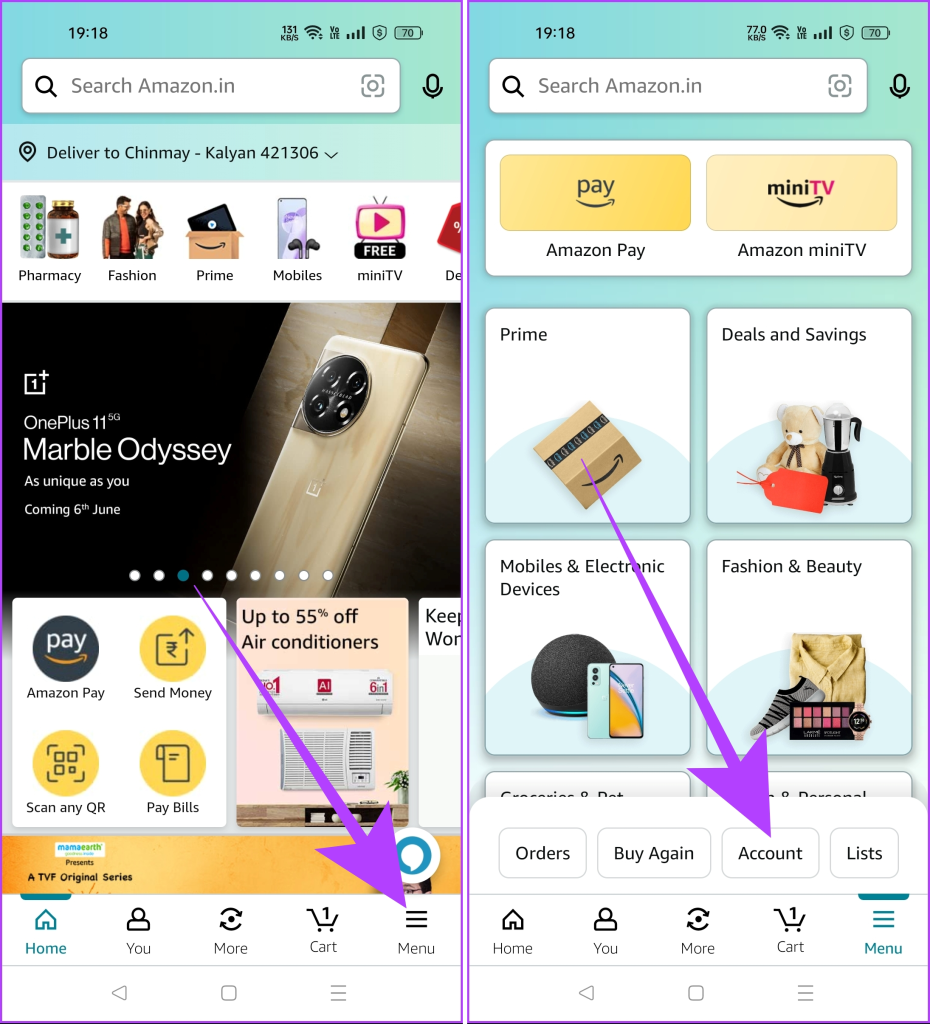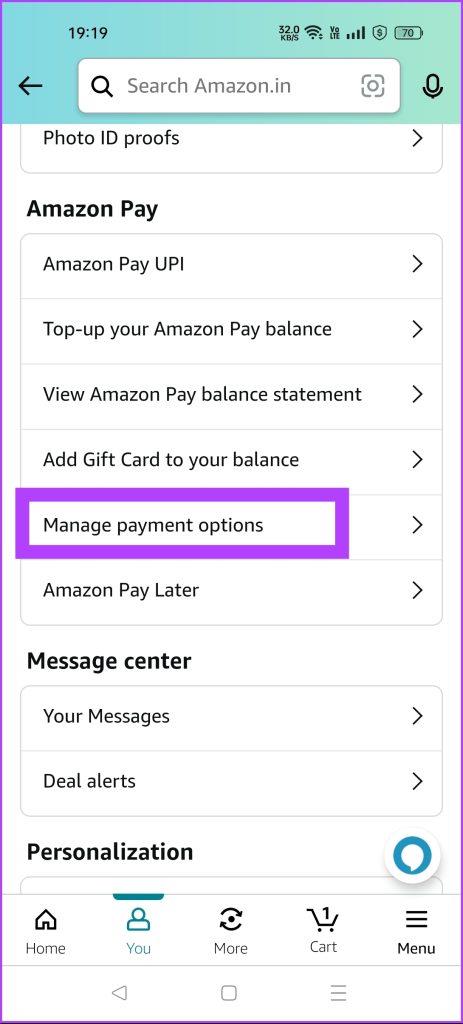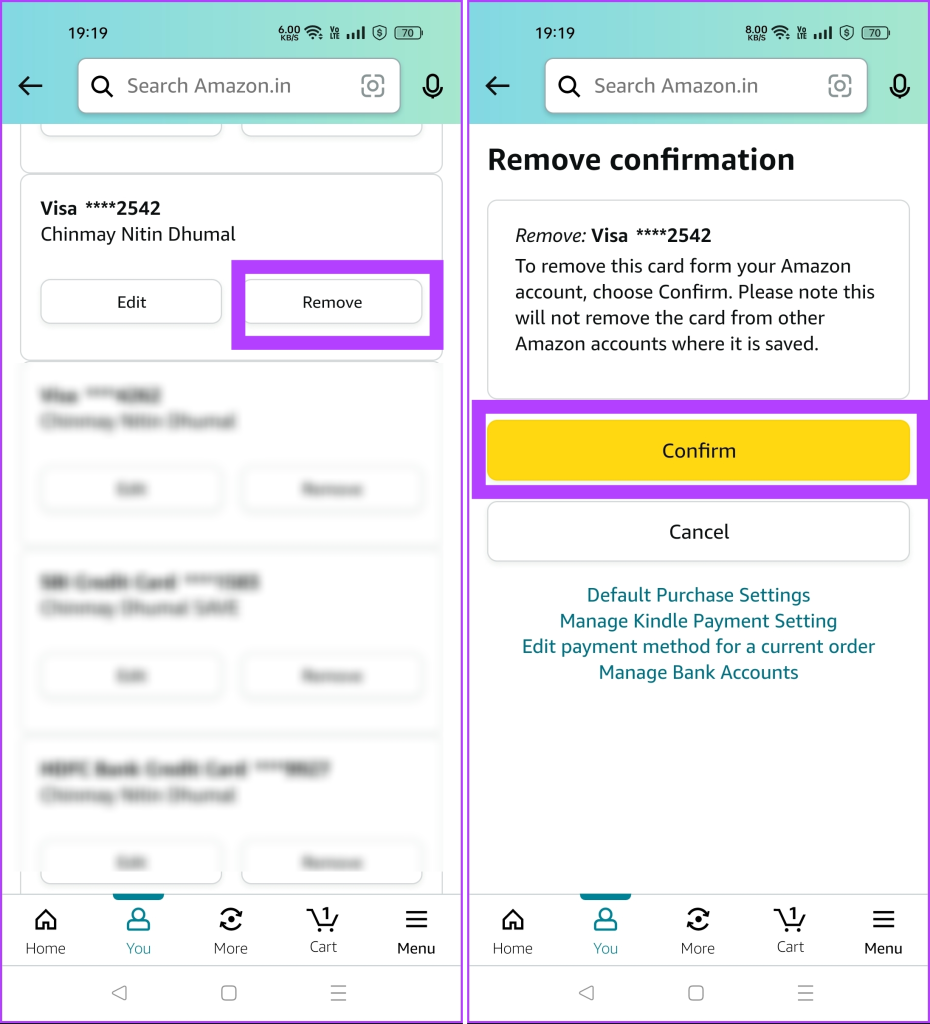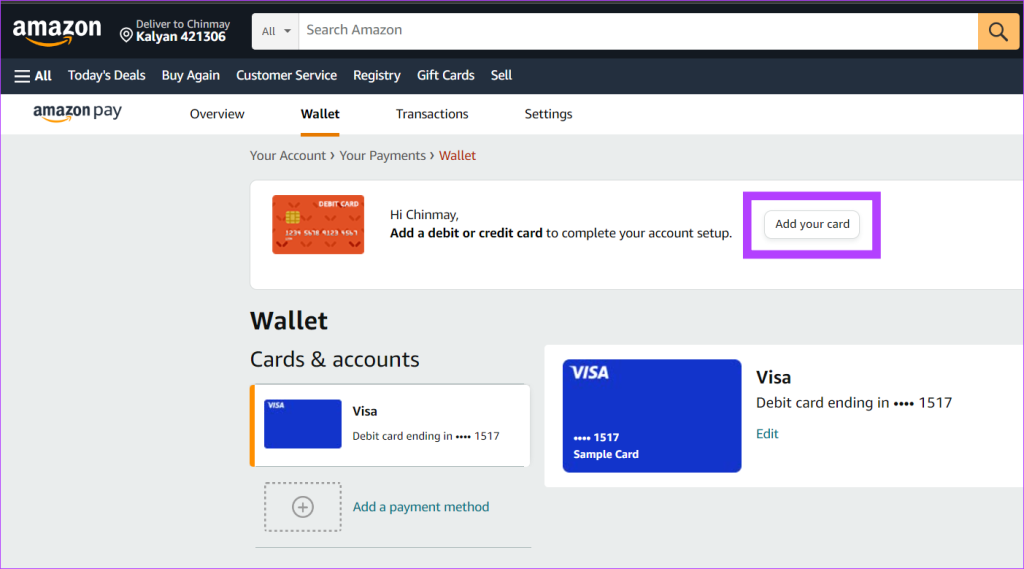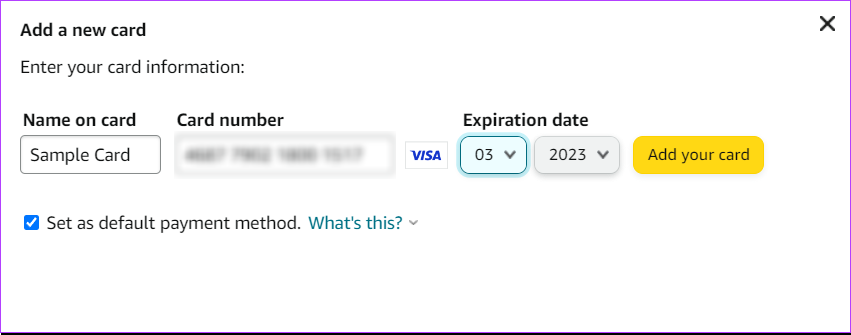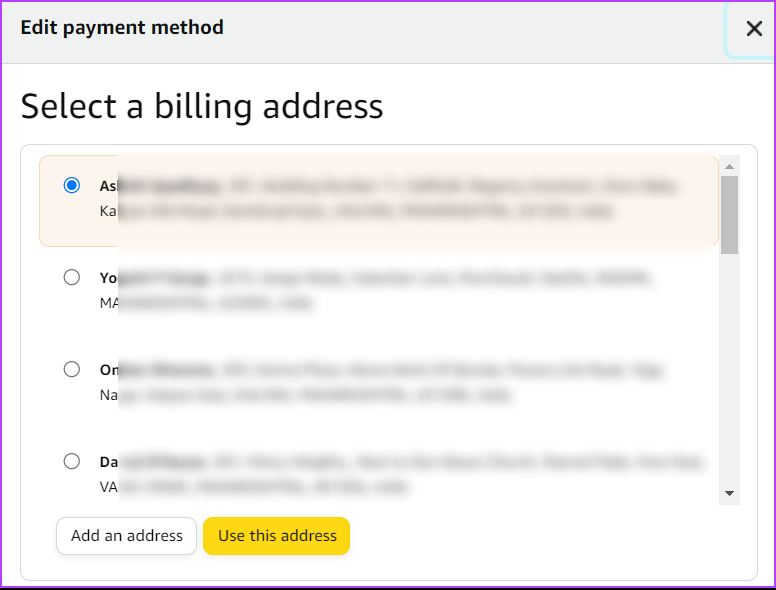以前に Amazon で買い物をしたことがある方なら、友人のクレジット カードを使ってこっそり購入しようとした例に共感できるでしょう。取引メッセージやメールを削除することで逮捕は防げるかもしれませんが、カードが Amazon アカウントに保存されるという重要な証拠を残すことになる可能性があります。ただし、Amazon からクレジット カードを削除する方法を説明することで、この状況から抜け出すことができるようになるので、心配しないでください。
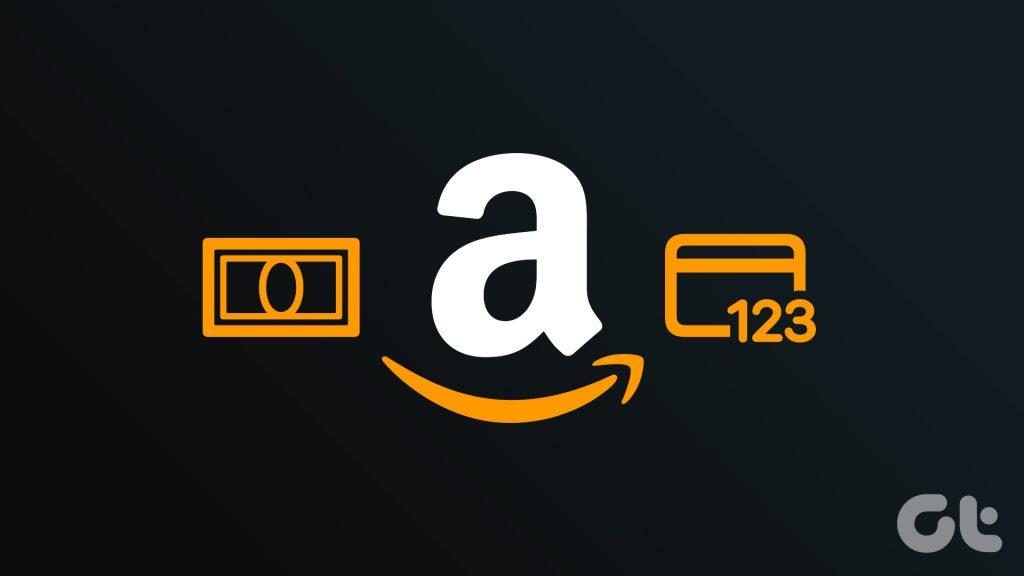
このガイドは、保存した支払い方法の有効期限が切れた場合や、チェックアウト ページに複数の支払い方法が詰まって混乱している場合にも役に立ちます。飛び込んでみましょう。
Amazon ウェブサイトからカードまたはその他の支払い方法を削除する方法
Amazon ウェブサイトとモバイル アプリケーションの両方で支払い方法を更新および削除できます。まずはAmazonのウェブサイトで行う方法を見てみましょう。
ステップ 1:コンピュータ上の任意の Web ブラウザで Amazon の Web サイトを開きます。
アマゾンにアクセス
ステップ 2: [アカウントとリスト] ボタンをクリックします。これにより、Amazon アカウントのダッシュボードが表示されます。

ステップ 3:次に、「お支払い」をクリックします。 Amazon では、クレジット カードやデビット カードを含む、保存されているすべての支払いオプションが表示されます。

ステップ 4: Amazon アカウントから削除したいカードをクリックします。
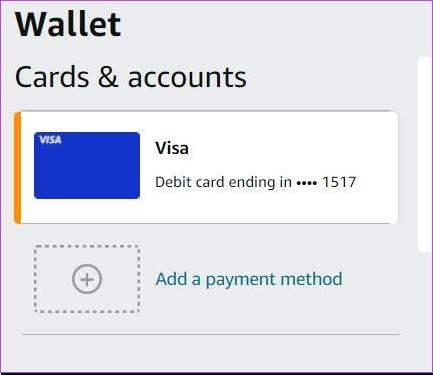
ステップ 5:次に、「編集」ボタンをクリックします。これにより、すべてのカードの詳細が表示されます。
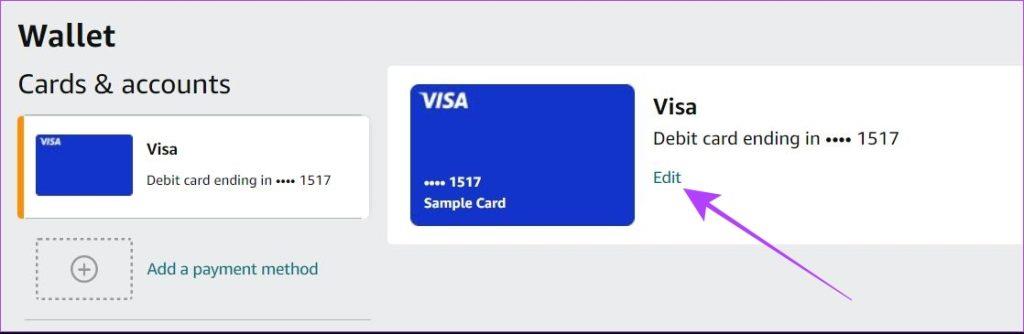
ステップ6:「ウォレットから削除」をクリックします。
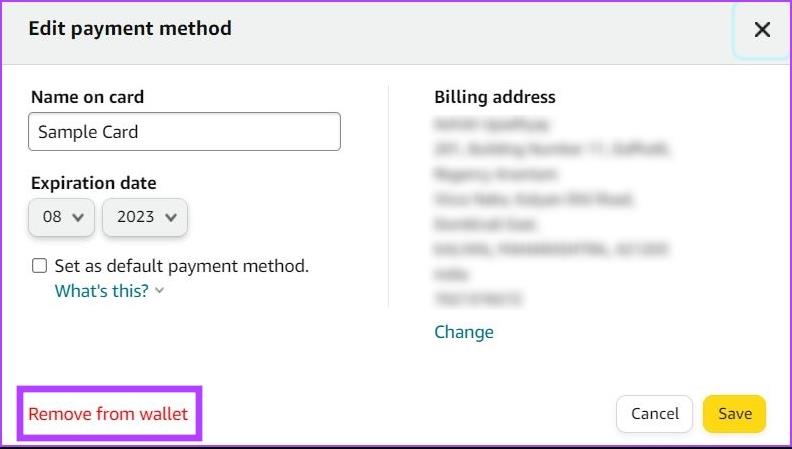
ステップ 7: Amazon はこのカードをアカウントから削除するかどうかの確認を求めます。 「削除」をクリックします。
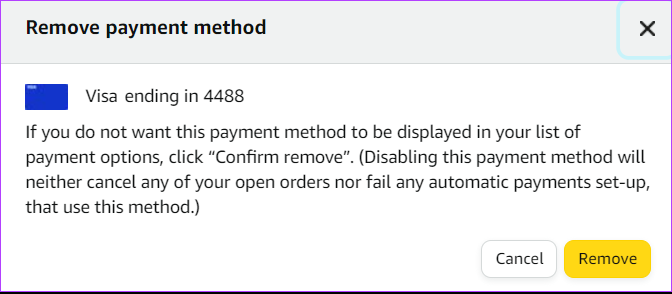
選択したカードは Amazon アカウントから削除され、この変更はアカウントがサインインしているすべてのデバイスに適用されます。
Amazonアプリからクレジットカードまたはデビットカードを削除する方法
ここでは、モバイルアプリで Amazon の支払いオプションを管理するためのステップバイステップのガイドを示します。 Android と iOS の両方でプロセスは同じですが、アプリのユーザー インターフェイスは若干異なる場合があります。
ステップ 1:スマートフォンで Amazon アプリを開きます。
ステップ 2: [メニュー] をタップし、[アカウント] に移動します。
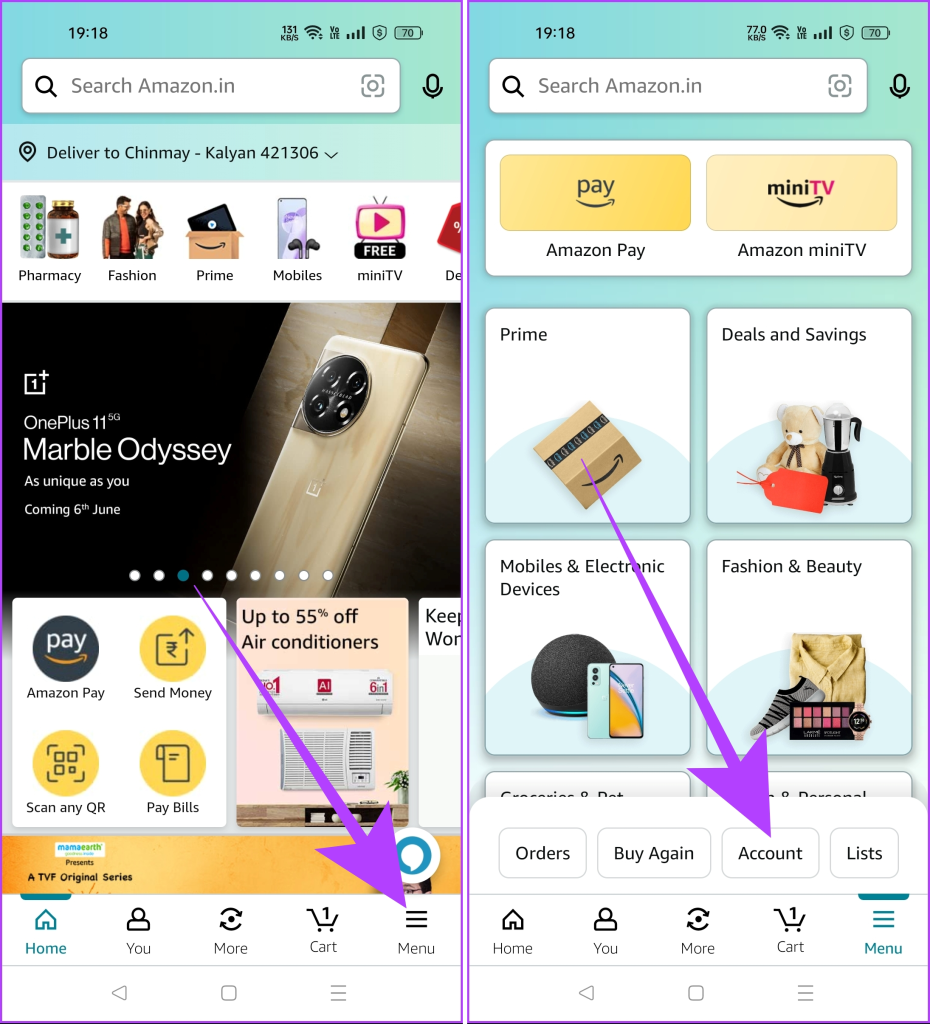
ステップ 3: Amazon Pay セクションまで下にスクロールし、「支払いオプションの管理」をタップします。
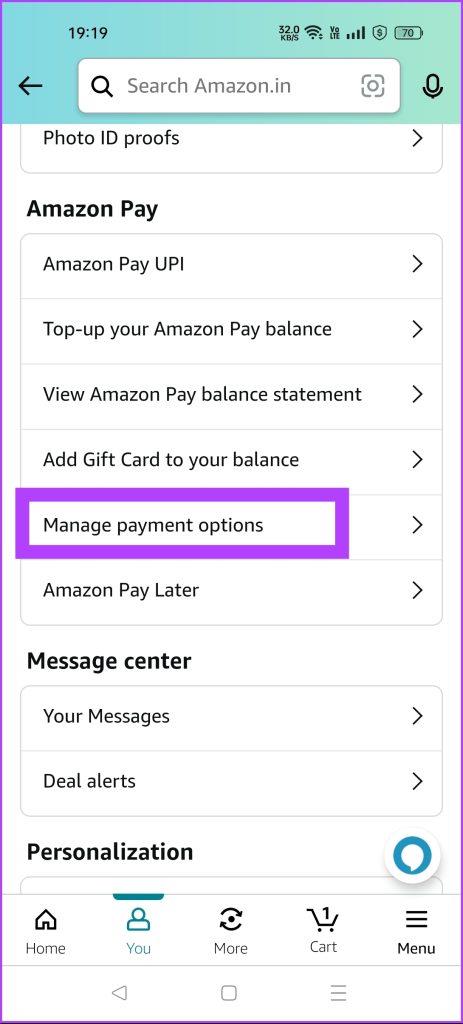
ステップ 4: Amazon アカウントに保存されているすべての支払い方法のリストが表示されます。削除したいカードを検索し、「削除」ボタンをタップします。
ステップ 5 : [確認] を選択してアプリを削除します。
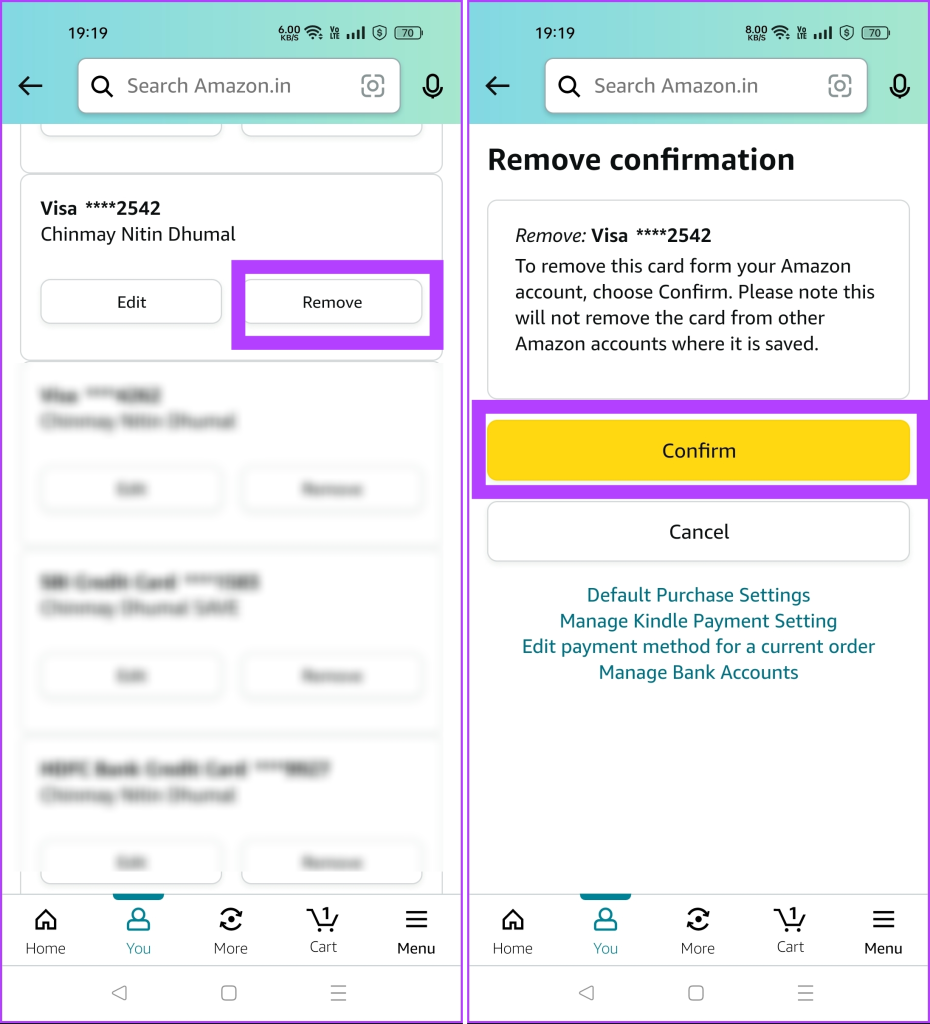
選択したカードはすべてのデバイスの Amazon アカウントから削除されます。
Amazonで支払い方法を追加する方法
Amazon に新しい支払い方法を追加して、次回の購入までに保存することもできます。 Amazonのウェブサイトでそれを行う方法は次のとおりです。
注: Amazon に新しいカードを直接追加する機能は、一部の地域でのみ利用できます。一部の国では、 Amazon で商品を注文するときにのみ新しい支払い方法を利用できます。
ステップ 1:コンピュータで Amazon ウェブサイトを開きます。 「アカウントとリスト」をクリックします。

ステップ 2:次に、「お支払い」をクリックします。

ステップ 3:ここでは、新しいクレジット カードまたはデビット カードを追加するオプションが表示されます。 「カードを追加」をクリックします。
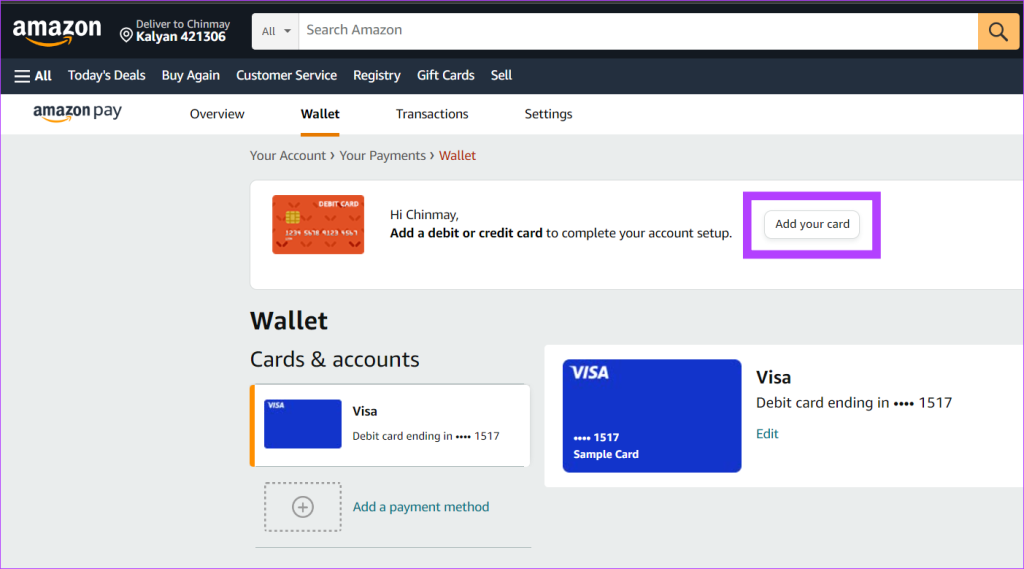
ステップ 4: Amazon のウェブサイトでカードの詳細を入力します。
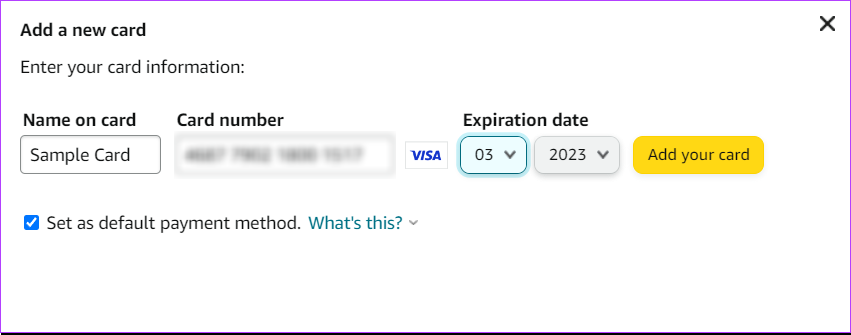
ステップ 5:この新しい支払い方法の請求先住所を選択します。保存されているアドレスを選択するか、新しいアドレスを追加することができます。
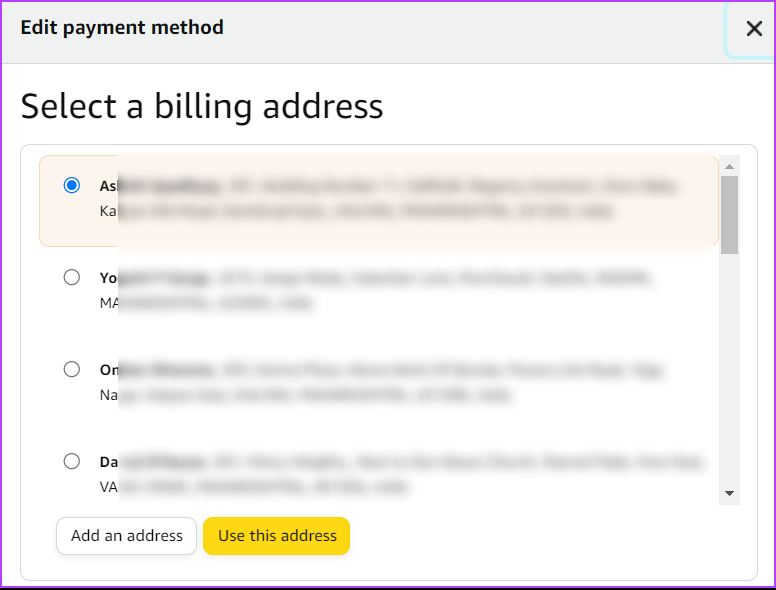
新しい支払い方法は Amazon アカウントに保存されます。同じことが、アカウントがサインインしたままになっているすべてのデバイスに反映されます。
Amazon でのお支払い方法の削除に関する FAQ
1. Amazon に支払い情報を保存するのは安全ですか?
はい、Amazon では Payment Card Industry Data Security Standard (PCI DSS) を使用しているため、クレジット カードやデビット カードなどの支払い情報を Amazon に保存するのは完全に安全です。 Amazonには、サードパーティ販売者から購入する場合でも、支払い情報の安全性を保証するA-to-Z 保証もあります。
2. Amazon では 1 つのデバイスからのみカードを削除できますか?
いいえ、単一デバイスのカードを削除することはできません。 Amazon アカウントに加えられたすべての変更は、他のデバイスにもすぐに反映されます。
3. Amazon ではどのような種類の支払い方法を利用できますか?
Amazon は、VISA、Mastercard、American Express、Discover Network、プリペイド カードのすべてのクレジット カードとデビット カードを受け入れます。 Amazon は Paypal を直接受け付けていないことに注意してください。
Amazon の支払いオプションを管理する
クレジット カードとデビット カードを常に適切に管理することをお勧めします。特に、カードの詳細を保存できるオンライン ショッピング ポータルでは注意が必要です。これにより、カードでの不正な取引を防止し、お金と手間を省くことができます。 Amazon でクレジット カードを削除する際にこの記事が役立つことを願っています。